Cách tạo nhãn dán tin nhắn iOS 17. Ứng dụng Tin nhắn nhận được một số cập nhật hữu ích với iOS 17. Một trong những thay đổi lớn nhất là khả năng tạo và đặt nhãn dán, bao gồm biểu tượng cảm xúc, hình dạng tùy chỉnh và nhãn dán hoạt hình, ở bất kỳ đâu trong tin nhắn của bạn. Hãy theo dõi chúng tôi để biết cách tạo và sử dụng sticker tin nhắn cho iPhone chạy iOS 17.
Trong một bản mở rộng lớn ngoài sáu phản ứng tapback với iMessage, Apple đang cung cấp trải nghiệm nhãn dán tin nhắn mới cho iPhone chạy iOS 17.
Có rất nhiều điều thú vị và khả năng tùy chỉnh với khả năng dễ dàng tạo nhãn dán tĩnh hoặc kiểu GIF của riêng bạn. Và giờ đây, bạn có thể sử dụng và đặt bất kỳ biểu tượng cảm xúc, animoji, memoji hoặc thậm chí là nhãn dán ứng dụng bên thứ ba ở bất kỳ đâu trong tin nhắn. Cùng Dienthoaigiakho.vn tìm hiểu ngay nhé!
Xem nhanh
Hình dán tin nhắn trên iPhone: Cách tạo và sử dụng chúng với iOS 17
iOS 17 hiện đang trong giai đoạn thử nghiệm. Đọc thêm về cách cài đặt phần mềm nếu bạn muốn dùng thử các tính năng như nhãn dán tin nhắn,…
- Trên iPhone chạy iOS 17, hãy mở ứng dụng Tin nhắn.
- Nhấn vào biểu tượng + ở bên trái hộp văn bản.
- Bây giờ hãy chọn Nhãn dán.
- Nhấn vào biểu tượng nhãn dán (bên cạnh biểu tượng đồng hồ hiện tại) và chọn nút Nhãn dán mới. “ để tạo biểu tượng cảm xúc hoặc bản ghi nhớ hoặc nhấn vào biểu tượng cảm xúc hoặc bản ghi nhớ để sử dụng nhãn dán hiện có (xem bên dưới để biết thêm thông tin về cách tạo và tùy chỉnh nhãn dán).
- Kéo và thả nhãn dán vào tin nhắn, nhấp vào nhãn dán đó để đặt vào vị trí bạn muốn
Nếu chỉ nhấn vào nhãn dán từ bảng nhãn dán, bạn có thể gửi nhãn dán đó dưới dạng biểu tượng cảm xúc hoặc văn bản - Ngoài ra, bạn có thể tạo nhãn dán trực tiếp trong ứng dụng Ảnh bằng cách nhấn và giữ đối tượng trong ảnh rồi nhấn vào Thêm nhãn dán
MUA NGAY IPHONE CHÍNH HÃNG TẠI ĐIỆN THOẠI GIÁ KHO
Cách tạo và sử dụng nhãn dán mới trong Tin nhắn trên iPhone trên iOS 17 và các chi tiết hữu ích khác:
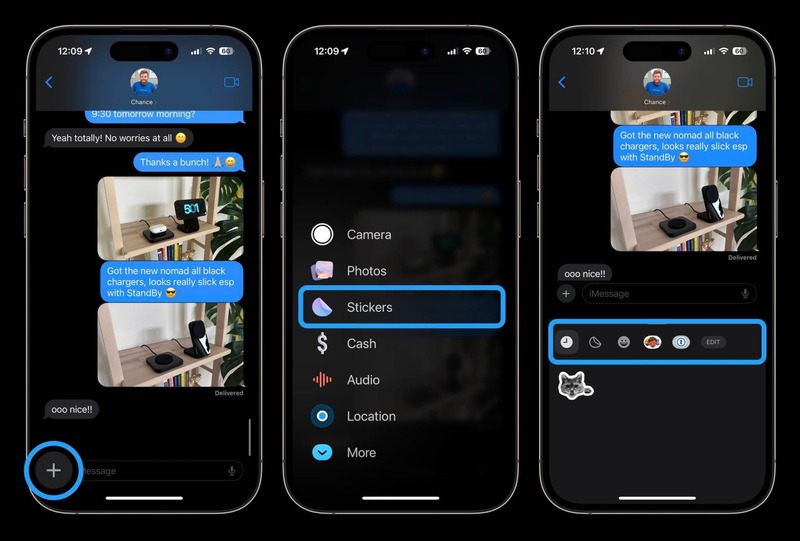 Nếu chưa tạo nhãn dán, bạn có thể nhấn vào biểu tượng thứ hai để tạo một số hoặc nhấn vào biểu tượng Biểu tượng cảm xúc hoặc Memoji để sử dụng các nhãn dán đó ngay lập tức (tìm dấu + hoặc “Hình dán mới” ).
Nếu chưa tạo nhãn dán, bạn có thể nhấn vào biểu tượng thứ hai để tạo một số hoặc nhấn vào biểu tượng Biểu tượng cảm xúc hoặc Memoji để sử dụng các nhãn dán đó ngay lập tức (tìm dấu + hoặc “Hình dán mới” ).
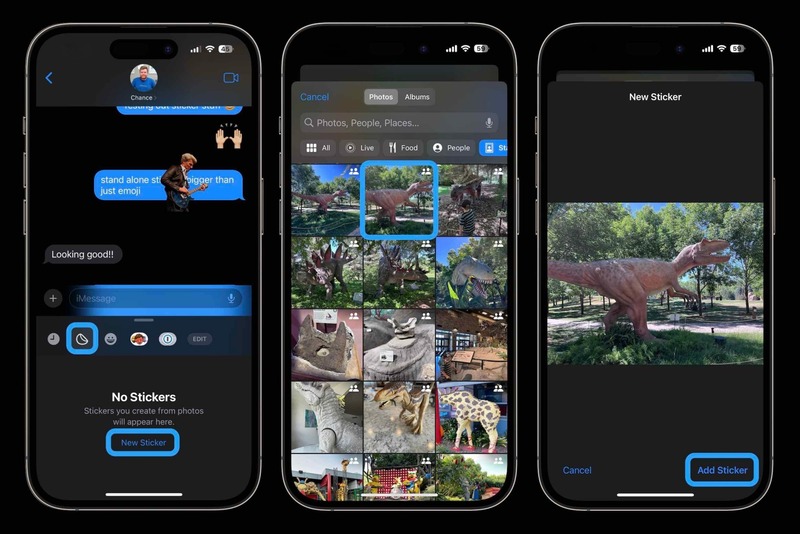
Giờ đây, bạn có thể kéo và đặt nhãn dán bên cạnh tin nhắn hoặc nhấn và giữ nhãn dán đó để thêm hiệu ứng hoặc sắp xếp lại nhãn dán của mình.
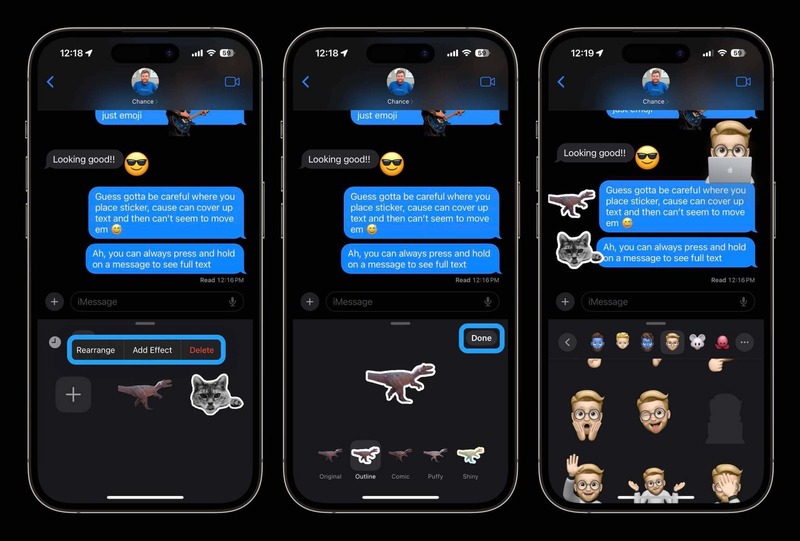
Nhãn dán Memoji mở ra nhiều tùy chọn thú vị.
Và khi bạn tạo nhãn dán mới, bạn sẽ tìm thấy tab “Trực tiếp” ở trên cùng để nhanh chóng tạo “Nhãn dán động” về cơ bản là nhãn dán GIF 😁. Bạn cũng có thể thêm hiệu ứng bằng Live Stickers.
Xem thêm: Tất tần tật về iOS 17 khi nào ra mắt, có gì mới, hỗ trợ máy nào?
Tạo Nhãn dán Tin nhắn trong Ứng dụng Ảnh
Ngoài việc tạo nhãn dán trong ứng dụng Tin nhắn, bạn cũng có thể thực hiện việc này bất kỳ lúc nào trong ứng dụng Ảnh. Chỉ cần nhấn và giữ một đối tượng trên ảnh, sau đó thả ra và tìm tùy chọn
Thêm nhãn dán sticker với tin nhắn văn bản (SMS)?
Có thể đặt nhãn dán trên tin nhắn SMS, nhưng mặc dù Apple chưa chỉ định điều này, nhưng tôi cho rằng chúng không hiển thị với người dùng ở bên nhận nhưng hiển thị ở bên gửi iOS 17.
Gói nhãn dán tin nhắn iPhone
Nhìn chung, trải nghiệm nhãn dán tin nhắn mới là một cải tiến lớn giúp bạn tự do hơn nhiều trong giao tiếp và thể hiện. Và trả lời tapback cũ cho tin nhắn vẫn là một cách nhanh chóng để trả lời.
Một điều cần lưu ý: Giống như tất cả các ứng dụng iMessage khác, chú thích nằm sau biểu tượng + mới. Vì vậy, bạn phải chạm vào nó một lần nữa để truy cập, không giống như giao diện iOS 16 và các phiên bản cũ hơn chỉ có ứng dụng iMessage. phía trên bàn phím.
Địa chỉ showroom của Điện thoại Giá Kho tại TP. HCM
121 Chu Văn An, P26, Quận Bình Thạnh, HCM
1247, Đường 3 Tháng 2, P7, Quận 11, HCM
947 Quang Trung, P14, Quận Gò Vấp, HCM
56 Lê Văn Việt, Phường Hiệp Phú, TP. Thủ Đức













